Най-добрият безплатен онлайн инструмент за тестер и проверка на клавиатура
Не е много трудно да разберете кои клавиши на клавиатурата на вашия компютър работят добре и кои не. Много безплатни приложения могат да ви помогнат да тествате здравето на вашата клавиатура(Keyboard) само за няколко секунди. Keyboard Checker и Keyboard Tester са два онлайн тестера на клавиатура за проверка на здравето на вашата клавиатура.
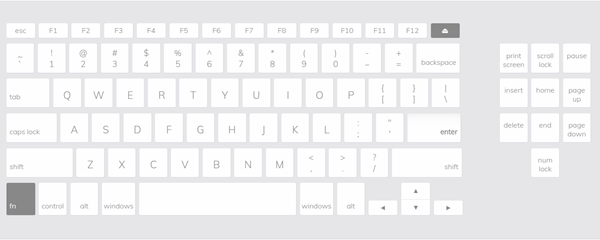
Най-добър безплатен тестер на клавиатура
Преди да изплачете от сърце или да вземете импулсивно решение, можете да проверите дали клавиатурата ви наистина е счупена или това е просто някаква функция, която се бърка и ви затруднява. Уебсайтът Keyboard Checker може:
- Тествайте обикновените ключове
- Тествайте специални ключове
- Показване на последните натиснати клавиши
Практиката на тестване на клавиатурата не само ще ви спести от ненужна покупка, но и ще открие истинския проблем, скрит в механиката на компютъра.
1] Тествайте обикновените ключове
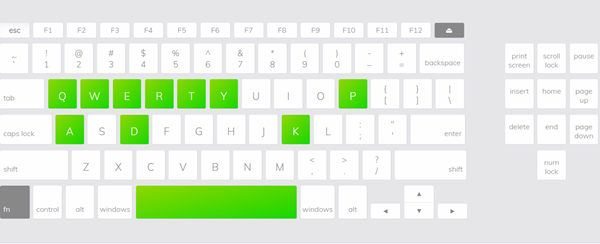
За да тествате всеки обикновен клавиш, всичко, което трябва да направите, е просто да натиснете клавиша на клавиатурата си. Ако работи и функционира добре, ключът ще стане зелен на цвят, както се вижда на екранната снимка по-горе.
2] Тествайте специални ключове

Онлайн проверката на клавиатурата(Online Keyboard) може също да тества специалните клавиши, като клавишите „ Numpad “. Всичко, което трябва да направите, е да превключите превключвателя „ Hide Numpad/Show Numpad “.

Подобно на обикновените клавиши, ако клавишите Numpad(Numpad Keys) работят, той ще стане зелен.
3] Показване на последния натиснат клавиш

В допълнение към показването на функционирането на клавишите, инструментът показва и последния натиснат клавиш. Важно е да се отбележи, че клавишите, които са показани в сиви(Grey) цветове, като ' Function ' key и ' prt sc ', не могат да бъдат тествани.
Keyboard Checker прави тест за клавиатура на всички лаптопи, независимо от марките. Освен това е от огромна полза, когато искате да знаете дали вашите клавиши F1 и F12 все още работят. Намирането на това може да бъде трудно, тъй като не можете да ги въведете в документ или файл.
Освен това добрата част е, че тестът на клавиатурата(Keyboard) се адаптира лесно към вашата система. Така че, няма значение дали използвате Windows 10 клавиатура(Keyboard) или Mac клавиатура(Mac Keyboard) , тя работи добре във всеки случай.
Можете да тествате всички 86 клавиша, но няма разлика между левия и десния клавиши Shift, Control, Alt, Command(Shift, Control, Alt, Command) или Windows .
Отидете на KeyboardChecker.com , за да тествате безплатното приложение.
KeyboardTester.com е друг подобен онлайн инструмент за тестване на вашата клавиатура. Този сайт дори предлага монофонично звуково изживяване(Monophonic Key Sound Experience) .
Сега прочетете(Now read) : Как да нулирате настройките на клавиатурата по подразбиране(reset Keyboard settings to default) в Windows 10.
Related posts
Най-добрият безплатен софтуер за тестер на клавиатура за Windows 11/10
Най-добрата безжична мишка и безжична клавиатура за вашия компютър
Най-добрият безплатен софтуер за клавиатура и мишка за Windows 11/10
10 най-добри приложения за клавиатура за Android, които да опитате през 2020 г
10 най-добри GIF приложения за клавиатура за Android
Клавишни комбинации за изключване или заключване на компютър с Windows 11/10
36-те най-добри клавишни комбинации за команден ред на Windows
Създайте клавишна комбинация, за да отворите любимия си уебсайт в Windows 10
Клавишни комбинации на Google Документи за компютър с Windows 11/10
20-те най-добри клавишни комбинации за Chromebook
Ctrl+Alt+Del не работи в Windows 10
Как да активирам услугата Touch Keyboard и Handwriting Panel?
Не може да се прикачи или откачи Surface Book от клавиатурата
Как да коригирате бавния отговор на клавиатурата в Windows 11/10
40-те най-добри клавишни комбинации на Microsoft Excel
Активирайте Caps Lock, Num Lock, Scroll Lock предупреждение в Windows 11/10
Незабавно отхвърлете известията с помощта на клавишна комбинация в Windows 11/10
Клавиатурата издава бипкащ шум, когато пишете в Windows 11/10
Как да промените настройките за изчакване на подсветката за вашата клавиатура, за да остане включена
Най-добрите клавишни комбинации за Mac за учене
